pdftoppm converte páginas de documentos PDF para formatos de imagem como PNG e outros. É uma ferramenta de linha de comando que pode converter um documento PDF inteiro em arquivos de imagem separados. Com pdftoppm, você pode especificar a resolução de imagem preferida, escalar e recortar suas imagens.
Para usar a ferramenta de linha de comando pdftoppm, você precisa primeiro instalar pdftoppm, que faz parte do pacote poppler / poppler-utils / poppler-tools. Instale este pacote conforme indicado abaixo, dependendo da sua distribuição Linux
$ sudo apt install poppler-utils [On Debian/Ubuntu & Mint] $ sudo dnf install poppler-utils [On RHEL/CentOS & Fedora] $ sudo zypper install poppler-tools [On OpenSUSE] $ sudo pacman -S poppler [On Arch Linux]
Abaixo estão exemplos de como você pode usar a ferramenta pdftoppm para converter seus arquivos PDF em imagens:
1. Converter Documento PDF em Imagem
A sintaxe para converter um PDF inteiro é a seguinte:
$ pdftoppm -<image_format> <pdf_filename> <image_name> $ pdftoppm -<image_format> <pdf_filename> <image_name>
No exemplo abaixo, o nome do meu documento é Linux_For_Beginners.pdf e vamos convertê-lo para o formato PNG e nomear as imagens como Linux_For_Beginners.
$ pdftoppm -png Linux_For_Beginners.pdf Linux_For_Beginners
Cada página do PDF será convertida para PNG como Linux_For_Beginners-1.png, Linux_For_Beginners-2.png, etc.
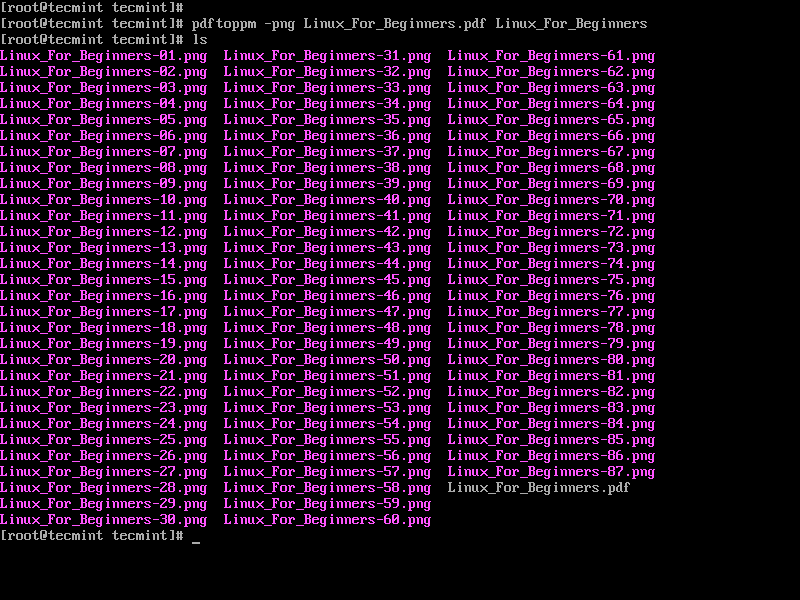
2. Converter Intervalo de Páginas PDF em Imagens
A sintaxe para especificar um intervalo é a seguinte:
$ pdftoppm -<image_format> -f N -l N <pdf_filename> <image_name> $ pdftoppm -<image_format> -f N -l N <pdf_filename> <image_name>
Onde N especifica o número da primeira página a converter e -l N para a última página a converter.
No exemplo abaixo, vamos converter as páginas 10 a 15 do Linux_For_Beginners.pdf para PNG.
$ pdftoppm -png -f 10 -l 15 Linux_For_Beginners.pdf Linux_For_Beginners
A saída será imagens nomeadas Linux_For_Beginners-10.png, Linux_For_Beginners-11.png, etc.
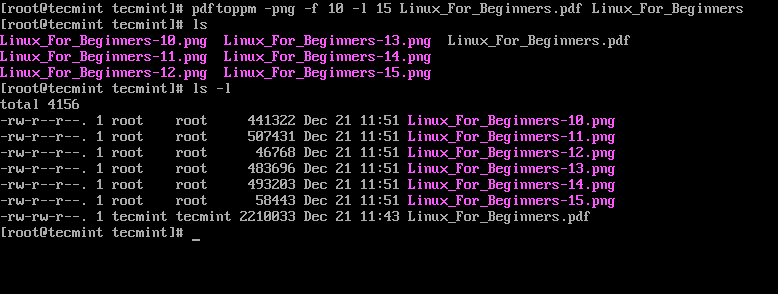
3. Converter Primeira Página do PDF para Imagem
Para converter apenas a primeira página, use a sintaxe abaixo:
$ pdftoppm -png -f 1 -l 1 Linux_For_Beginners.pdf Linux_For_Beginners
4. Ajustar Qualidade do DPI para Conversão
Pdftoppm converte páginas PDF para imagens com um DPI de 150 por padrão. Para ajustar, use o número rx que especifica a resolução X, e -ry o número que especifica a resolução Y, em DPI.
Neste exemplo, ajustamos a qualidade DP do Linux_For_Beginners.pdf para 300.
$ pdftoppm -png -rx 300 -ry 300 Linux_For_Beginners.pdf Linux_For_Beginners
Para ver todas as opções disponíveis e suportadas em pdftoppm, execute os comandos:
$ pdftoppm --help $ man pdftoppm
Esperançosamente, agora você pode converter suas páginas PDF para imagens no Linux usando a ferramenta de linha de comando Pdftoppm.
Source:
https://www.tecmint.com/convert-pdf-to-image-in-linux-commandline/













